|
素材:オーディオファイル、またはムービーファイル
ソフトウェア:Windows Media エンコーダ7
(ご利用いただく環境 / ダウンロード)
|
|
サポートされる形式
Windows Media エンコーダでは、次のファイル形式がサポートされています。
| 形式 |
ファイル拡張子 |
| Windows Media |
.wma、.wmv、.asf |
| Windows |
.avi、.wav |
| Moving Picture Experts Group (MPEG) |
.mpg、.mp3 |
| ピクチャ |
.bmp |
Windows Media エンコーダ
7では、対話形式のウィザードを使ってエンコードに関する詳細を設定します。設定を終えてから[完了]を押すと、エンコードが始まります。 |
|
1.新しいセッションウィザードを開く |
|
エンコーダ7を起動して「Windows
Media エンコーダへようこそ」というウィンドウが表示されたら、 [新しいセッションウィザードを使って、ブロードキャスト、取り込み、またはファイルの変換をする]を選択し、[OK]をクリックします
(エンコーダ7の初期設定では、起動時にこのウィンドウを表示するように設定されています)。 |
| ※ |
「ようこそ」のウィンドウを非表示にしている場合は、エンコーダ7を起動した後に[セッション]メニューから[新しいセッション]を選択すると、新しいセッションウィザードが起動します。 |
|
|
2.実行するエンコードの種類を指定する |
|
新しいセッションウィザードで、[オーディオまたはビデオファイルを
Windows Media ファイルに変換する] を選択します。ここで[このウィザードが終了したときに変換を開始する]が選択されていることを確認して、[次へ]をクリックします。 |
|
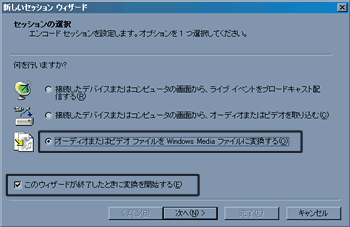 |
|
|
3.変換するファイル名/作成するファイル名を入力する
【 wm1.wmv 】 |
|
[変換するファイル]に変換元のファイル名を、[作成するファイル]
に変換後(Windows Media形式)のファイル名(ex: wm1.wmv)を入力し、[次へ] をクリックします。 |
|
|
4.ファイルの配布方法を選択する |
|
[Webサーバからストリーム配信]を選びます。 |
|
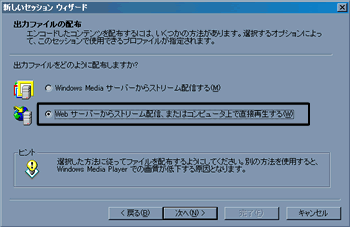 |
|
5.プロファイルを選択する |
|
各プロファイルの説明を読み、既存のプロファイルからコンテンツに最適なものを選択して[次へ]をクリックします(単一チャンネルISDN(低画質・サイズ小)又はLan配信(高画質・サイズ大)。新規プロファイルを作成する場合は、[プロファイルの作成と管理]をクリックして作成します。 |
|
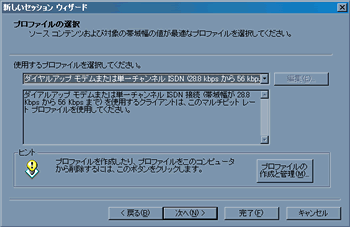 |
|
|
6.コンテンツの情報を入力する |
|
題名、作成者、著作権などファイルの情報を入力し、[次へ]
をクリックします。ここで入力した情報はコンテンツの再生中、Windows Media
Playerに表示されます。 |
|
|
7.エンコードを開始する |
|
設定を確認し、[完了]をクリックするとエンコードが開始されます。
エンコードが終了すると、3.の「作成するファイル」で指定したファイル名でWindows
Media用のストリーミング形式ファイルが作成されます。エンコード後のファイル拡張子は、音声ファイルが.wma、映像ファイルが.wmvとなります。 |
| ※ |
[完了]をクリックした時、自動的にエンコードを開始させるためには、2.で[このウィザードが終了したときに変換を開始する]を選択しておく必要があります。 |